Mất Con Trỏ Chuột Trên Màn Hình Laptop Khắc Phục Ra Sao?
Mất Con Trỏ Chuột Trên Màn Hình Laptop Khắc Phục Ra Sao?
Mất con trỏ chuột trên màn hình laptop? Làm cho bạn khó thao tác trên máy? Không cần quá lo lắng! Admin sẽ giúp bạn khắc phục trong một nốt nhạc.
Một ngày như bao ngày bình thường, bạn mở laptop lên và nhận thấy con trỏ chuột đã biến mất? Đây hẳn là một trải nghiệm khá tồi tệ khi sử dụng laptop. Hàng đống bài tập đang cần xử lý, deadline sắp đến thời hạn… Bạn phải làm sao để thoát khỏi tình trạng này? Đừng lo lắng vì đã có chúng tôi ở đây! Chỉ với một vài mẹo nhỏ mà Trùm Thủ Thuật cung cấp. Bạn hoàn toàn có thể khắc phục tình trạng mất con trỏ chuột trên màn hình laptop một cách nhanh chóng và hiệu quả.

Nguyên nhân và cách xử lý khi làm mất con trỏ chuột trên màn hình laptop
Mất con trỏ chuột trên màn hình laptop không phải là tình trạng hiếm gặp. Điều này thường xảy ra sau khi bạn tải xuống bản cập nhật Windows 10 Build 2004. Ngoài ra lỗi phần mềm, driver và một số lỗi khác trên máy tính cũng có thể dẫn đến tình trạng này. Vì vậy để khắc phục lỗi này, bạn hãy thực hiện ngay thủ thuật máy tính sau:
Cách sửa lỗi mất con trỏ chuột trên màn hình laptop
Với mỗi phiên bản hệ điều hành, dòng máy khác nhau, ta sẽ có những cách khắc phục khác nhau. Tuy nhiên bạn có thể áp dụng một số biện pháp chung như sau:
Bật lại con trỏ chuột laptop
Để khắc phục tình trạng mất con trỏ chuột trên màn hình win 10. Trước hết bạn hãy thử kích hoạt lại con trỏ chuột trên màn hình. Nhấn phím F5 để bật con trỏ chuột. Nếu không được, bạn có thể nhấn một vài tổ hợp phím như Fn + F3, Fn + F9 hoặc Fn+ F11. Tùy vào dòng máy mà cách bật con trỏ chuột khác nhau. Mình có chia sẻ chi tiết bên dưới bạn có thể áp dụng ngay nhé!
Nếu không thể bật trỏ chuột bằng phím, bạn hãy sử dụng hộp thoại “run”.
➤ B1: Nhấn tổ hợp phím window + R để mở hộp thoại “run”.
➤ B2: Trong hộp thoại “run” bạn nhập main.cpl sau đó nhấn “Enter” trên bàn phím để hiện cửa sổ thuộc tính chuột.
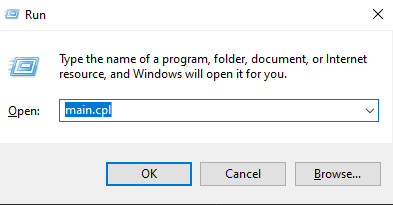
➤ B3: Dùng phím “tab” để di chuyển đến mục “pointing Options”. Tiếp theo dùng phím mũi tên để chọn “Show location of pointer when I press the CTRL key” sau đó chọn “OK“. Với thao tác này, mỗi khi bạn không tìm thấy trỏ chuột chỉ cần nhấn Ctrl thì sẽ biết được vị trí con chuột nằm ở đâu trên màn hình.

Cập nhật driver chuột cho laptop
Cập nhật driver chuột cũng là biện pháp hiệu quả để khắc phục lỗi mất con trỏ chuột trên màn hình win 7. Trên các phiên bản khác, bạn cũng có thể thực hiện tương tự.
➤ B1: Nhấn tổ hợp phím windows + R để mở hộp thoại “run”.
➤ B2: Nhập devmgmt.msc từ bàn phím sau đó nhấn “enter”.
➤ B3: Sử dụng phím “tab” và các dấu mũi tên xuống để di chuyển đến mục “Mice and other pointing devices”. Sau đó nhấn phím mũi tên phải để mở rộng mục “Mice and other pointing devices”.
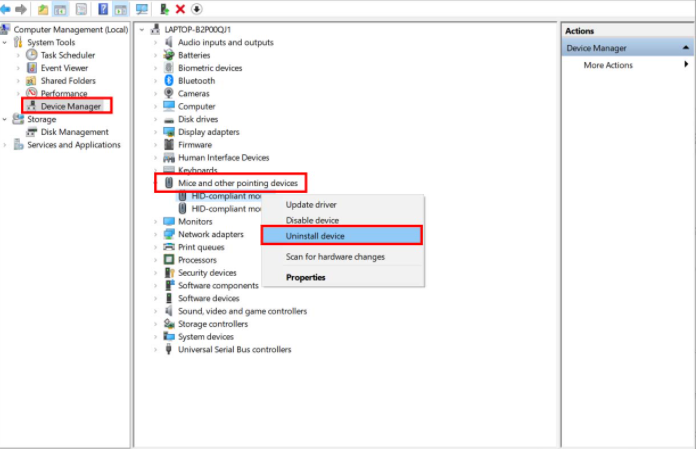
➤ B4: Di chuyển đến tên của con chuột mà bạn đang sử dụng và nhấn “Enter”.
➤ B5: Sử dụng phím “tab” và phím mũi tên phải để di chuyển đến mục “Driver”. Tiếp tục nhấn “tab” để chọn “update driver” và cuối cùng là nhấn “enter”.
➤ B6: Dùng phím “tab” để chọn “automatically” và làm theo hướng dẫn là được.
Sử dụng chuột rời
Nếu bạn không thể sử dụng chuột cảm ứng trên laptop. Hãy cân nhắc đến việc sử dụng chuột rời để chữa cháy. Hiện tại bạn có thể lựa chọn chuột không dây hoặc chuột có dây để thay thế tạm thời chuột cảm ứng trong một thời gian.
Trên đây là hướng dẫn chung để khắc phục tình trạng mất con trỏ chuột trên laptop. Sau đây chúng ta sẽ đến với một vài trường hợp cụ thể.
Khắc phục lỗi mất con trỏ chuột trong word
Đây là một trường hợp cá biệt của việc mất con trỏ chuột. Điểm khác biệt là bạn chỉ bị mất con trỏ chuột khi mở word. Điều này chủ yếu bắt nguồn từ việc bạn đã cài đặt một bản word không chính thức (bản crack). Bản word này đã phát sinh một lỗi nào đó gây mất trỏ chuột. Hãy cài đặt một bản word mới (bản chính thức) để khắc phục tình trạng này.
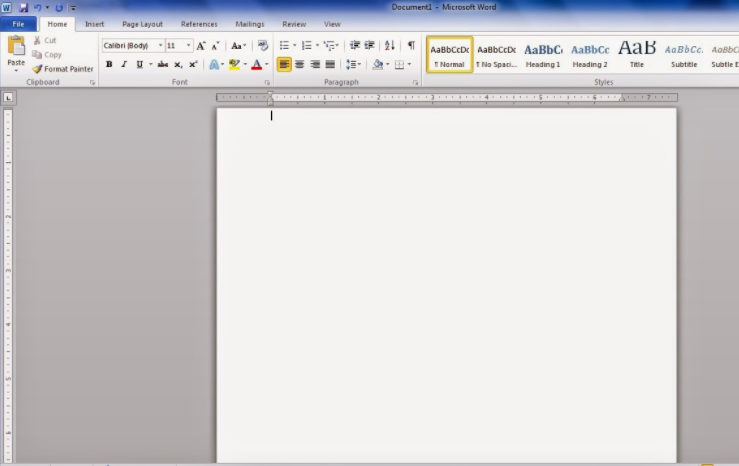
Ngoài ra bạn cũng nên thực hiện bật con trỏ chuột trên máy tính khi bị mất trỏ chuột trong word. Thông tin tiếp theo sẽ hướng dẫn bạn cách bật con trỏ chuột trên từng dòng máy cụ thể:
Cách bật con trỏ chuột trên màn hình laptop Asus và dell
Hãy nhấn tổ hợp phím Fn + F7 hoặc Fn + F9 trên bàn phím để bật lại con trỏ chuột trên màn hình laptop Asus.
Trong trường hợp bạn mất con trỏ chuột trên màn hình laptop dell. Lúc này bạn có thể thử nhấn tổ hợp phím Fn + F8 để bật lại chuột.
Cách bật con trỏ chuột trên màn hình laptop HP và Acer
Khi bạn không thấy chuột trên màn hình laptop hp. Hãy thử nhấn 2 lần liên tiếp vào điểm phát sáng trên touchpad chuột. Ngoài ra, bạn cũng có thể nhấn tổ hợp phím Fn + F7 để bật chuột.
Tương tự với các laptop HP, khi mất con trỏ chuột trên màn hình máy tính Acer. Bạn cũng có thể nhấn tổ hợp phím Fn + F7.






